今天跟大家分享关于3ds max螺号音响3D打印模型建方法的教程,内容详细,适合广大爱好者。
首先看一下效果图。
画个“饼”,参数如图。
点击放大
冻结它,因为做布线参考用。
如图位置画个10边形,并拉伸去掉封盖。
点击放大
为了观察方便,先做一个双面材质,如图。
进入线次物体级别,按猪SHIFT+左键拖曳,并参考冻结的“饼”调整位置。
选住如图的面,进行删除。
接下来就是继续进入线次物体级别,按住SHIFT+左键拖曳!并参考冻结的“饼”调整位置。
焊接如图位置的点。
选住如图位置的线,继续进入线次物体级别,按住SHIFT+左键拖曳!并参考冻结的“饼”调整位置进入线次物体级别。
拉成如图的样子。
点击放大
再把中心位置处理如图【就是焊接点】。
点击放大
选住如图的线进行挤压。
进行光滑,效果如图。
再进入线次物体级别,按住SHIFT+左键拖曳和缩放来完成如图的效果。
用同样方法继续处理。
把如上图所选的线塌陷为一点,光滑一下效果如下图。
选住如图的面。
进行挤压。
进入点次物体级别,调整如图。
删除前端的面。
用做第一个喇叭口的方法继续制作。
选住后端的面。
挤压并调整如图。
用同样方法做出如图。
再结下来底座,如图效果。
推荐阅读>>>3Dmax教程:水晶吊坠快速建模法
2857 0
登陆后参与评论

2024-11-17 11:08:55

2024-06-05 09:45:53

2019-03-27 11:24:15

2018-03-28 10:01:02

2018-03-27 15:48:32

2018-03-21 16:07:44
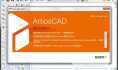
2018-03-21 15:35:24

2018-03-21 09:11:36

2018-03-16 16:03:27

2018-03-16 10:32:21

2018-03-16 10:18:55

2018-03-16 09:04:40